- Lenovo BIOS'un güncellenmesi, yeni özellikler ve işlevler, yeni nesil donanım desteği ve hata düzeltmeleri getiriyor.
- Bir Lenovo aygıtında BIOS güncelleme işlemini başlatmak için HDD'nize indirilmiş yürütülebilir bir dosyayı kullanabilirsiniz.
- BIOS güncelleme işlemini başlatmanın bir başka kolay yolu da Lenovo System Update uygulamasını kullanmaktır.
- Lenovo Vantage, bilgisayarınızı güncelleyebilecek kullanışlı bir süreç de sunar. Temel Giriş Çıkış Sistemi.
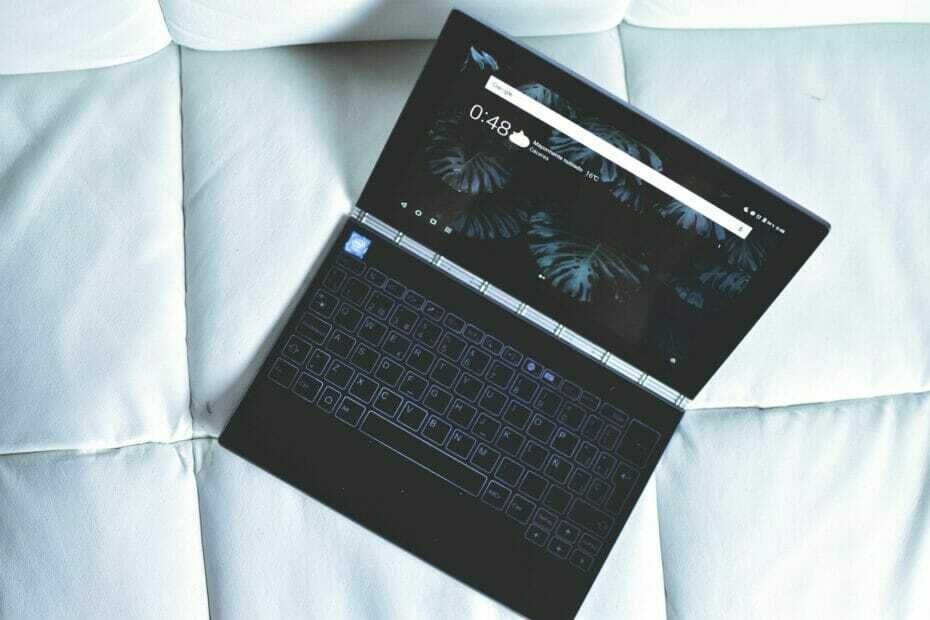
Bu yazılım, yaygın bilgisayar hatalarını onaracak, sizi dosya kaybından, kötü amaçlı yazılımlardan, donanım arızasından koruyacak ve bilgisayarınızı maksimum performans için optimize edecektir. Şimdi 3 kolay adımda bilgisayar sorunlarını düzeltin ve virüsleri kaldırın:
- Restoro PC Onarım Aracını İndirin Patentli Teknolojilerle birlikte gelen (patent mevcut İşte).
- Tıklayın Taramayı Başlat PC sorunlarına neden olabilecek Windows sorunlarını bulmak için.
- Tıklayın Hepsini tamir et bilgisayarınızın güvenliğini ve performansını etkileyen sorunları gidermek için
- Restoro tarafından indirildi 0 okuyucular bu ay
BIOS (Temel Giriş Çıkış Sistemi), sistem kartınızdaki bir çipte bulunan küçük bir kod parçasıdır. BIOS, önyükleme işlemi sırasında sistem donanımınız ve işletim sisteminiz arasında bir köprü görevi görür.
Diğer dizüstü bilgisayarlara benzer şekilde, Lenovo dizüstü bilgisayarlar ayrıca önyükleme işlemi sırasını ve farklı donanım ayarlarını değiştirmenize olanak tanıyan BIOS ile donatılmıştır.
Anakartınızın BIOS'unu güncellemek birçok yönden yardımcı olabilir. Güncelleme, yeni özellikler ve işlevler getirebilir, yeni CPU'ları destekleyebilir, hataları düzeltebilir ve bozuk bir UEFI ortamını yenileyebilir.
Bu makale, Lenovo dizüstü ve masaüstü bilgisayarlarda BIOS'u kolaylıkla güncellemenin birkaç yolunu araştırıyor.
Lenovo dizüstü ve masaüstü bilgisayarlarda BIOS'u nasıl güncellerim?
1. BIOS'u Windows yürütülebilir dosyası aracılığıyla güncelleyin
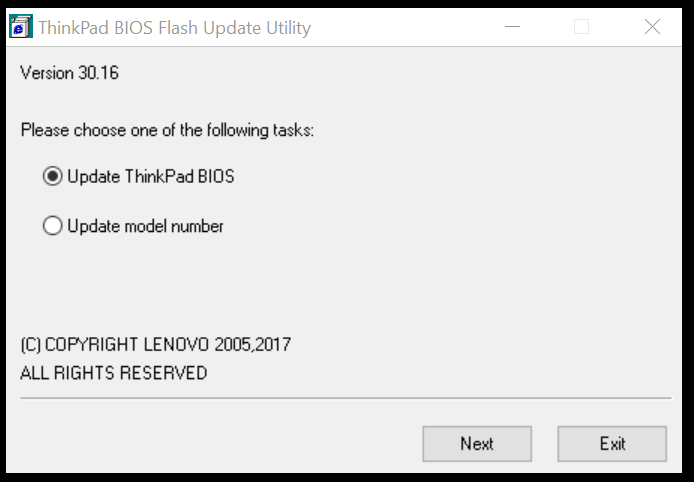
- İnternet tarayıcınızı açın ve Lenovo Desteği.
- Arama kutusuna ürün adınızı, seri numaranızı veya makine tipinizi yazın ve ardından açılır listeden bilgisayar modelinizi seçin. Doğru sistemi seçtiğinizden emin olun.
- Aç Sürücüler ve yazılım sekmesine tıklayarak sisteminiz için mevcut sürücülerin bir listesini görüntüleyin.
- etiketli açılır menüyü tıklayın İşletim Sistemi ve işletim sisteminizi seçin.
- Bileşenler açılır menüsünü tıklayın ve listeden BIOS/UEFI'yi seçin. BIOS dosyalarının bir listesini görüntüler Indirilebilir.
- Tıkla İndir En son güncellemenin yanındaki düğmesine basın ve BIOS'u bilgisayarınıza indirin.
- İndirilen BIOS dosyasına sağ tıklayın ve Yönetici olarak çalıştır.
- Kendiliğinden açılan pencereler göründüğünde, Yüklemek buton.
- Tıkla Flaş BIOS buton. Güvenilir bir güç kaynağına bağladığınızdan emin olun.
- Tıkla TAMAM MI düğmesine basın ve BIOS flash programı otomatik olarak çalışacaktır.
Not: BIOS başarıyla güncellendiğinde, sistem otomatik olarak yeniden başlatılacaktır.
Yürütülebilir dosyayı kullanarak Windows 10 çalıştıran Lenovo BIOS'u güncellemek kolaydır.
Ancak bazen bu yöntem başarısız olabilir. Sonraki adımlarda BIOS'u güncellemenin alternatif yollarını kontrol edebilirsiniz.
2. Lenovo System Update'i kullanarak BIOS'u güncelleyin
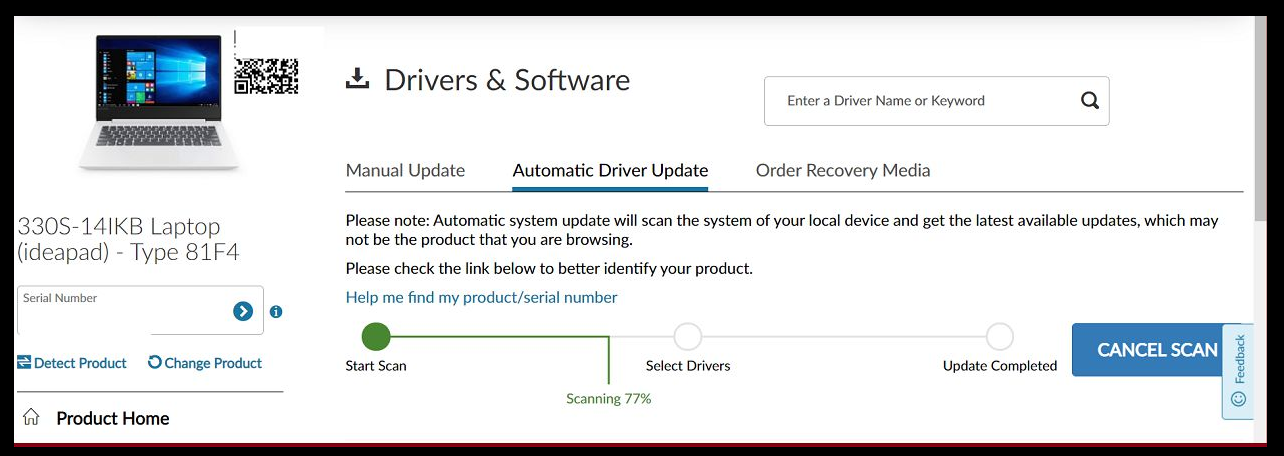
Olası hataları keşfetmek için bir Sistem Taraması çalıştırın

Restoro'yu indirin
PC Onarım Aracı

Tıklayın Taramayı Başlat Windows sorunlarını bulmak için.

Tıklayın Hepsini tamir et Patentli Teknolojilerle ilgili sorunları çözmek için.
Güvenlik sorunlarına ve yavaşlamalara neden olan hataları bulmak için Restoro Repair Tool ile bir PC Taraması çalıştırın. Tarama tamamlandıktan sonra onarım işlemi, hasarlı dosyaları yeni Windows dosyaları ve bileşenleriyle değiştirir.
Not: Sistem Güncellemesini bir Lenovo sisteminde çalıştırmadan önce bir Windows güncellemesi çalıştırdığınızdan ve bekleyen güncellemeleri yüklediğinizden emin olun.
- Web tarayıcınızı başlatın ve şuraya gidin: Lenovo Destek sayfası.
- Ürün adınızı veya seri numaranızı yazın ve açılır listeden sisteminizi seçin.
- Tıkla Sürücüler ve Yazılım sol bölmeden sekme. Bu, sisteminiz için mevcut olan güncellemelerin listesini görüntüler.
- Aşağı kaydırın ve bulun Sistem güncellemesi.
- İndirmek için aşağı ok simgesine tıklayın Sistem güncellemesi.
- Sistem güncelleme yükleyicisini çalıştırın ve güncelleme tamamen yüklenene kadar yükleme sırasında talimatları izleyin.
- Yükleme işlemi bittiğinde, Sistem Güncelleme dosyasını güvenle silebilirsiniz.
3. BIOS'u Lenovo Vantage ile güncelleyin
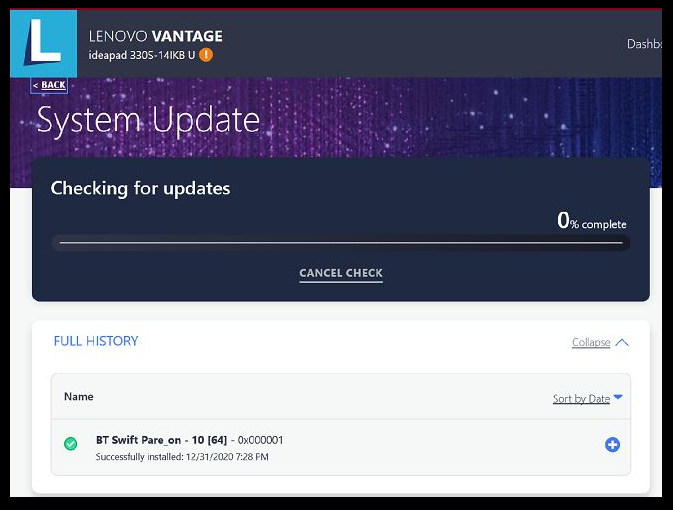
- Sisteminizde Lenovo Vantage uygulamasını başlatın. Uygulamayı yüklemediyseniz, Lenovo web sitesinden indirin İşte.
- Altında cihaz seçenek, tıkla Sistem güncellemesi seçenek. Seçeneği görmüyorsanız, menü düğmesini değiştirin, ve Sistem Güncelleme'yi seçin.
- Sisteminiz için mevcut bekleyen güncellemeleri görmek için Güncellemeyi Kontrol Et düğmesini tıklayın.
- Tarama tamamlandığında, aşağı kaydırın ve BIOS güncellemesi.
- basın Seçili Güncellemeleri Yükle buton.
- Tıklayın TAMAM MI bilgisayarı yeniden başlatmak ve güncellemeyi yüklemek için.
- Lenovo Vantage, güncellemeyi indirecek ve yükleme işlemini başlatacaktır.
- BIOS'u güncelle seçeneğini seçin. Flaş Güncelleme Yardımcı Programı.
- Tamamlandığında, bilgisayarı yeniden başlatmanız istenecektir. Yeniden Başlat'a tıklayın ve ardından ekrandaki talimatları izleyin.
Lenovo Vantage kullanışlı bir araçtır. Uygulama, bir sistem güncellemesini indirmenize ve yüklemenize izin vermenin yanı sıra, cihazınızın çoğunu almanıza yardımcı olur.
Ayrıca uygulamayı kullanarak pil optimizasyonunu ayarlayabilir, hızlı şarj edebilir, her zaman USB'den şarj edebilir ve sisteminizin sağlığını kontrol edebilirsiniz.
BIOS'u Güncellemek Güvenli mi?

BIOS'u güncellemeyle ilgili bazı riskler vardır ve kullanıcının BIOS'u güncellerken ekstra önlem almasını gerektirir.
Sistem üreticileri, sistem BIOS'unu güncellemek için özel araçlar sunar. BIOS'unuzu güncellemek için önerilen aracı kullandığınızdan emin olun.
Çoğu durumda, BIOS'unuzu düzenli olarak güncellemeniz gerekmeyebilir. Ancak, bazı sistem işlevlerinin çalışmayı durdurması durumunda, BIOS'unuzu güncellemek için bu makalede listelenen yöntemleri kullanabilirsiniz.
İşte karşınızda—Lenovo dizüstü bilgisayarınızda ve masaüstünüzde BIOS'u güncellemenin üç yolu.
İster Linux ister Windows için Lenovo BIOS'u güncellemek isteyin, bunu doğru yapmanız önemlidir. Dizüstü ve masaüstü bilgisayarlar için Lenovo BIOS'unuzu güncellemek için bu makaledeki adımları dikkatlice uyguladığınızdan emin olun.
 Hala sorun mu yaşıyorsunuz?Bunları bu araçla düzeltin:
Hala sorun mu yaşıyorsunuz?Bunları bu araçla düzeltin:
- Bu PC Onarım Aracını İndirin TrustPilot.com'da Harika olarak derecelendirildi (indirme bu sayfada başlar).
- Tıklayın Taramayı Başlat PC sorunlarına neden olabilecek Windows sorunlarını bulmak için.
- Tıklayın Hepsini tamir et Patentli Teknolojilerle ilgili sorunları çözmek için (Okuyucularımıza Özel İndirim).
Restoro tarafından indirildi 0 okuyucular bu ay
